Como rastrear alterações no Word
O recurso Alterações(Changes) no Microsoft Word é usado para rastrear Alterações(Changes) ou Comentários, um recurso do Word que permite acompanhar as alterações feitas em seu documento ou comentários. No Word , o grupo Alterações(Changes) consiste nos seguintes recursos: Aceitar(Accept) , Rejeitar(Reject) e Mover(Move) para Próximo(Next) , Alterações Anteriores(Previous Changes) e Próxima Alteração(Next Change) .
O que é rastrear alterações no Word
O recurso Rastrear alterações(Track Changes) permite que você aceite, desfaça e navegue pelas alterações feitas pelo Rastrear alterações(Track Changes) ou comentários:
- Aceitar(Accept) : Este recurso permite que você mantenha a alteração e passe para a próxima.
- Rejeitar e mover para o próximo(Reject and Move to Next) : Este recurso visa desfazer as alterações e passar para o próximo.
- Alterações anteriores(Previous Changes) : Este recurso se move para a alteração rastreada anterior.
- Próxima alteração(Next Change) : Este recurso move para a próxima alteração rastreada.
Neste tutorial, vamos explicar:
- Como usar o recurso Aceitar.
- Como usar o recurso Rejeitar(Reject) e Mover(Move) para o Próximo(Next) .
- Como usar o recurso de alteração (Next Change)anterior(Previous) e seguinte .
1] Como usar o recurso Aceitar

Coloque o cursor no sublinhado de cor vermelha ou risque as palavras que são as alterações de faixa feitas.
Na guia Revisão no grupo (Review )Alterações(Changes) , clique no botão Aceitar(Accept) .
Na lista suspensa, você pode selecionar várias opções.
A opção Aceitar e mover para o próximo(Accept and Move to Next) permite manter uma única alteração e passar para a próxima.
A opção Aceitar esta alteração(Accept this Change) ; Aceite(Accept) uma única alteração sem passar para a próxima.
A opção Aceitar todas as alterações(Accept all Changes) altera todas as alterações feitas no documento.
A opção Aceitar todas as alterações e parar o rastreamento(Accept All Changes and Stop Tracking) aceita todas as alterações e desativa o botão Rastrear alterações(Track Changes) .
2] Como(How) usar o recurso Rejeitar(Reject) e Mover(Move) para o Próximo(Next)

O recurso Rejeitar e Mover para o Próximo(Reject and Move to Next) consiste em várias opções em sua lista suspensa.
A opção Rejeitar e mover para o próximo(Reject and Move to Next) permite desfazer as alterações e passar para o próximo.
As opções Rejeitar alteração(Reject Change) permitem desfazer uma única alteração sem passar para a próxima.
A opção Rejeitar todas as alterações(Reject all Changes) ; desfazer todas as alterações feitas no documento.
A opção Rejeitar todas as alterações e parar o rastreamento(Reject All Changes and Stop Tracking) aceita todas as alterações e desativa o botão Rastrear alterações(Track Changes) .
3] Como(How) usar o recurso de alterações (Next Changes)anteriores(Previous) e posteriores
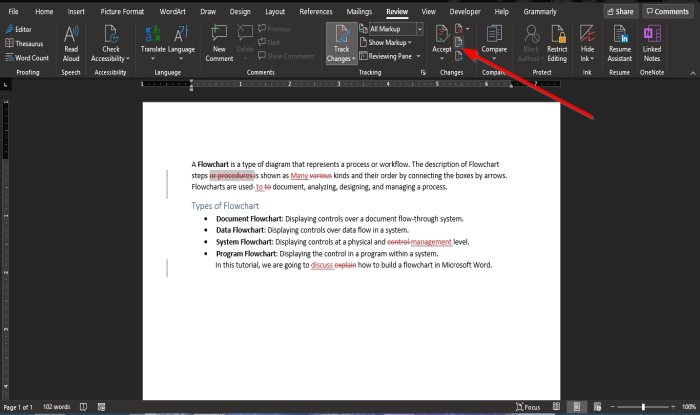
Os botões Mudança anterior(Previous Change) e Próxima mudança(Next Change) são ferramentas de navegação para pular para a mudança de faixa anterior ou seguinte.
Esperamos que este tutorial ajude você a entender como usar os recursos de alterações(Changes) no Word .
Agora leia(Now read) : Como usar o recurso de hifenização no Microsoft Word(How to use the Hyphenation feature in Microsoft Word) .
Related posts
Como rastrear alterações no Word (online, móvel e desktop)
Como usar Rewrite Suggestions em Word para Web application
Excel, Word or PowerPoint não pôde começar a última vez
Como criar um Booklet or Book com Microsoft Word
Como Desligue Paragraph marcas em Microsoft Word
Fix Error, Bookmark não definido em Microsoft Word
Como inserir Text de Word file em um Publisher publication
Salvo Word document não aparece no print preview or printing fora
Best Invoice Templates para Word Online para criar Business Invoices grátis
O que é um ASD file e como abri-lo em Microsoft Word?
Como alterar AutoSave and AutoRecover time em Word
Fix Yellow Triangle com Exclamation Point em Excel or Word
Como baixar Page Borders para Microsoft Word Grátis
Jarte é um Word Processor gratuito rico em recursos para Windows PC
Como procurar Online Templates em Microsoft Word
Como inserir uma marca d'água em Word document
Como usar o Linked Text no Word para atualizar vários documentos
Como fazer um panfleto em Microsoft Word
Como mesclar Word Documents
Word não pôde criar o work file, verifique a temp Environment Variable
